Как Авто Ответить Тексты на iPhone
Мы можем понять, как это разочарование, когда ваш телефон звонит или вибрирует постоянно или при получении текстовых сообщений во время деловых встреч, или в то время как вы находитесь на отдыхе с семьей. Существует функция называется автоматическим ответом, который посылает автоматизированные сообщения вызывающего абонента перезвонить позже. Тем не менее, операционная система IOS не имеет встроенный автоответчик функции для автоматического ответа на тексты и звонки. Однако, в этом руководстве мы будем обсуждать некоторые способы, используя которые вы можете установить текст автоответчика для всех входящих вызовов и текстовых сообщений
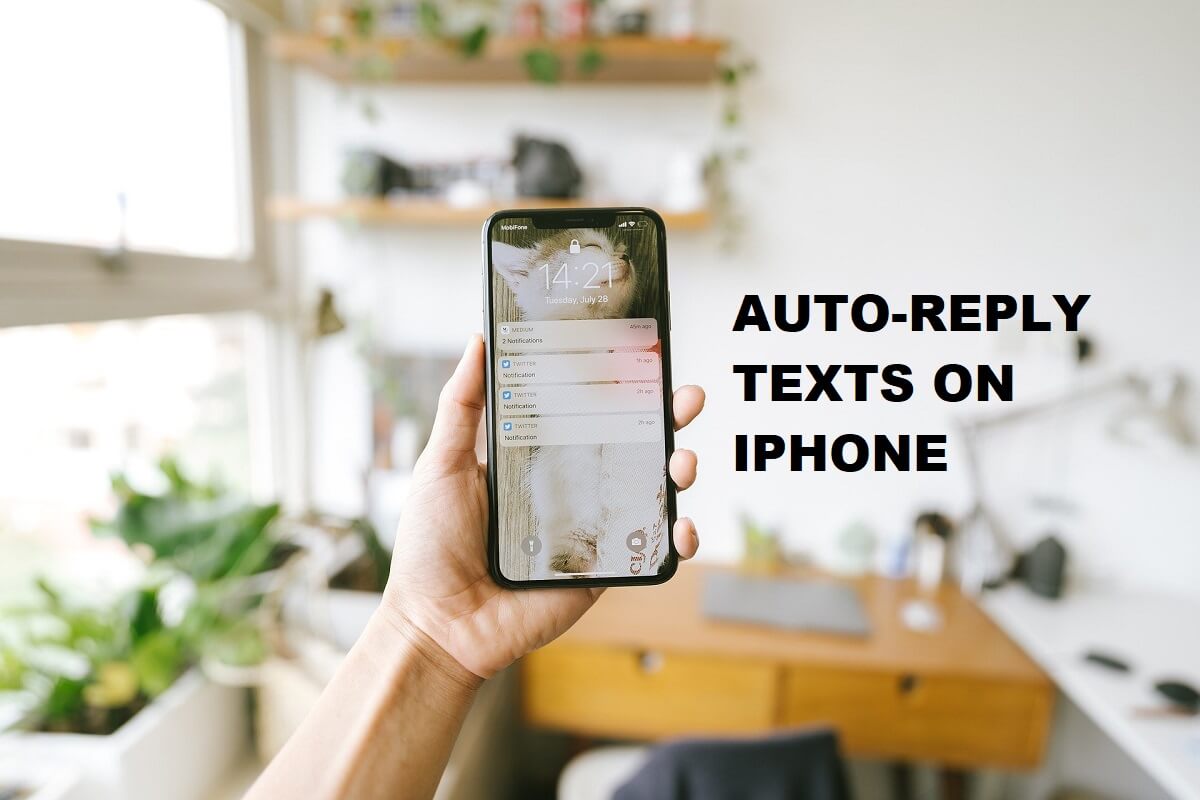
Как Авто Ответить Тексты на iPhone
Причины, чтобы установить Auto-Reply Texts на iPhone
Функция автоматического ответа может пригодиться, если вы не хотите отвечать на входящие звонки или текстовые сообщения во время деловых встреч или в то время как вы находитесь на отдыхе с семьей. Устанавливая тексты автоответчика, ваш iPhone будет автоматически отправлять тексты звонивших перезвонить позже
Вот способы, которые вы можете использовать, чтобы легко настроить функцию автоматического ответа на вашем iPhone:
Step 1: Используйте DND Mode для Text Messages
Если вы находитесь в отпуске или business trip, вы можете использовать DND feature на вашем iPhone для автоматического ответа на входящие звонки и сообщения. Поскольку не существует никаких конкретных vacation responder на iOS operating system для авто-ответа на звонки и сообщения, мы будем использовать функцию DND mode. Вот как вы можете использовать DND mode функцию для автоматического ответа на текстовые сообщения:
1. Откройте настройки на вашем iPhone
2. Scroll вниз и нажмите на раздел «Не беспокоить»
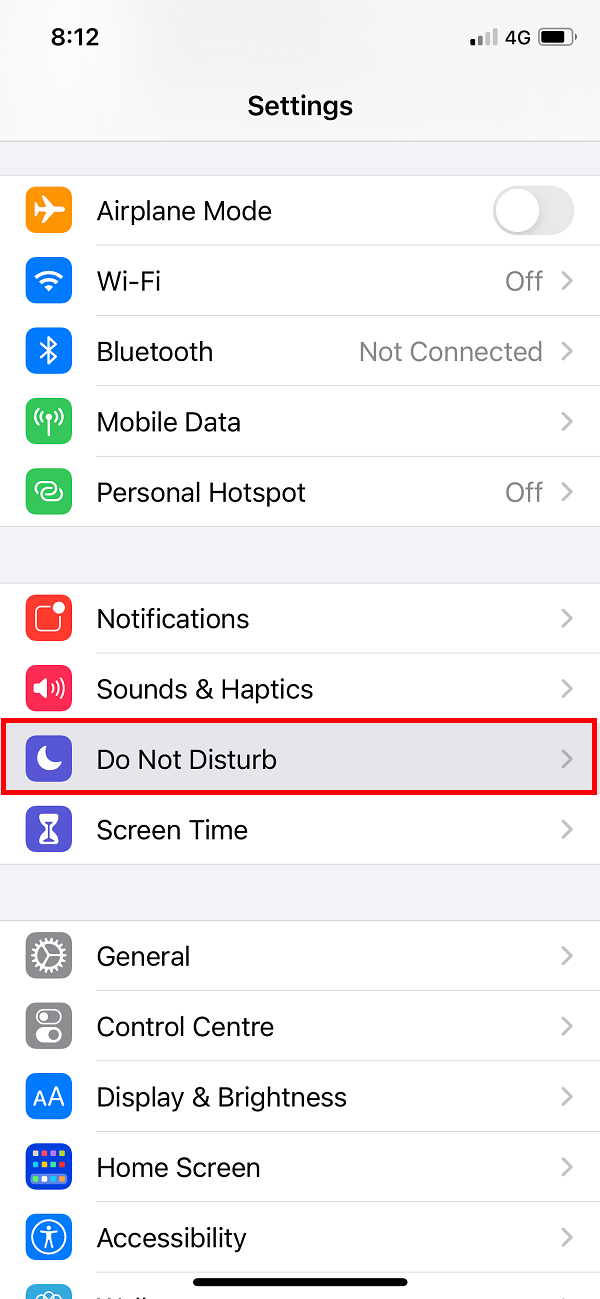
3. Нажмите на Auto-Reply

4. Теперь вы можете легко напечатать все, что сообщение, которое вы хотите, чтобы ваш iPhone для автоматического ответа на входящие звонки и сообщения
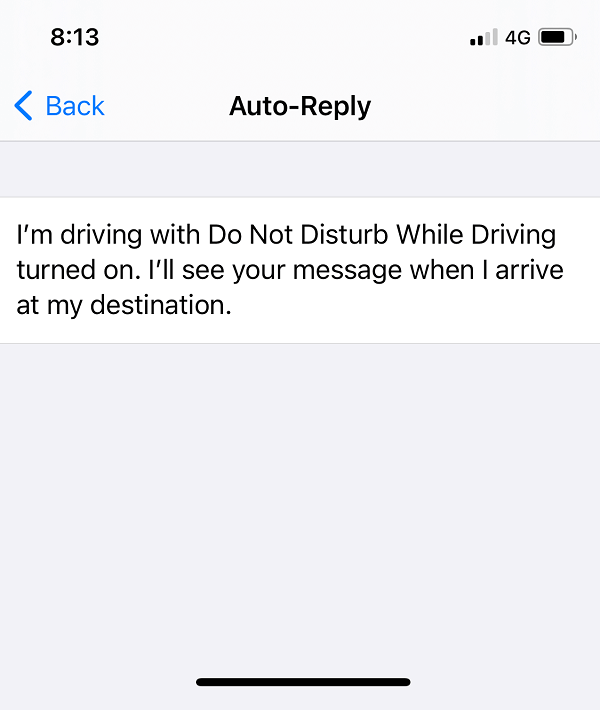
5. После этого, нажмите на Back. Теперь нажмите на Auto-Reply To
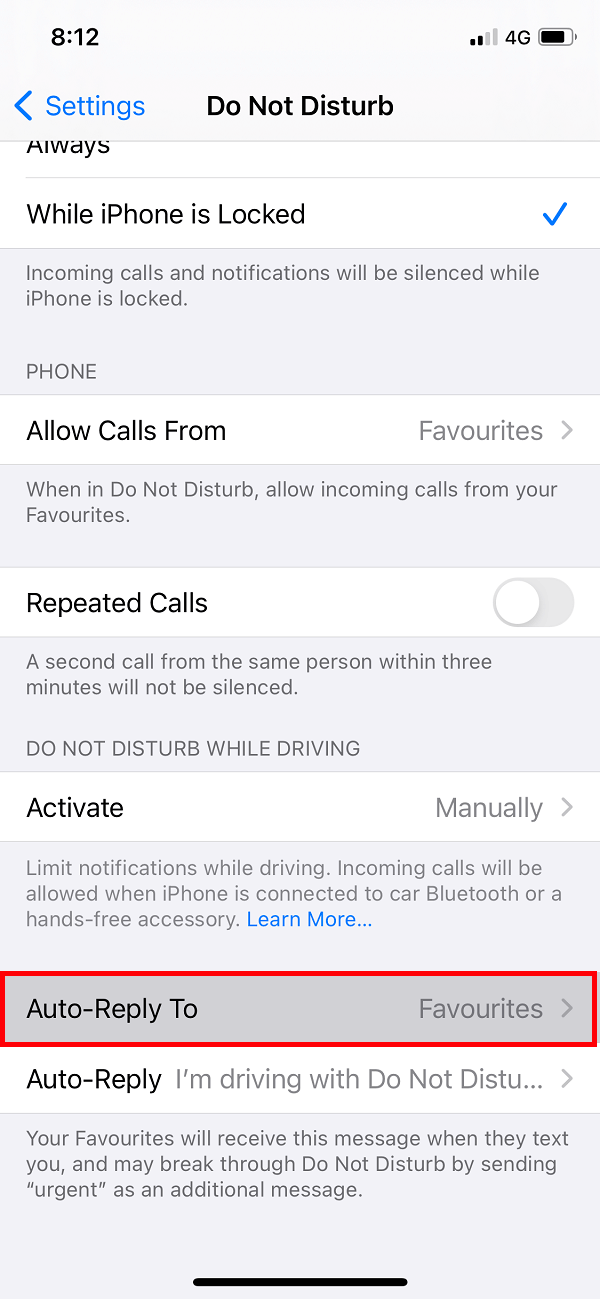
6. И, наконец, вы должны выбрать recipient list для всех контактов. Тем не менее, если вы хотите добавить определенные контакты в recipient list, то у вас есть варианты, такие как ни One, Recents, Favorites и все контакты
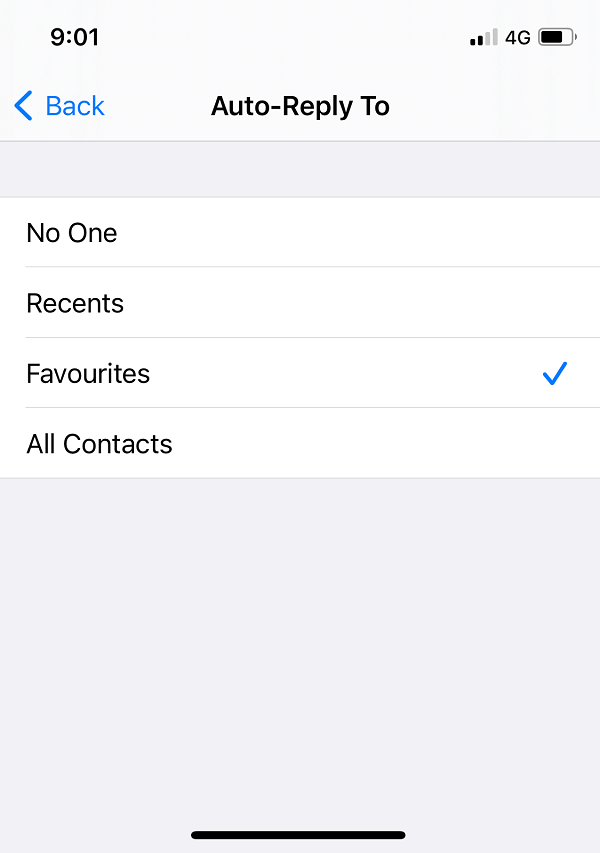
Так что, если вы используете DND mode для отпуска, то лучше, чтобы активировать этот режим вручную, так как это даст вам лучший контроль над DND mode. Таким образом, для активации этого режима вручную, выполните следующие действия:
1. Откройте ваш iPhone Settings
2. Scroll вниз и откройте Do Не Disturb section
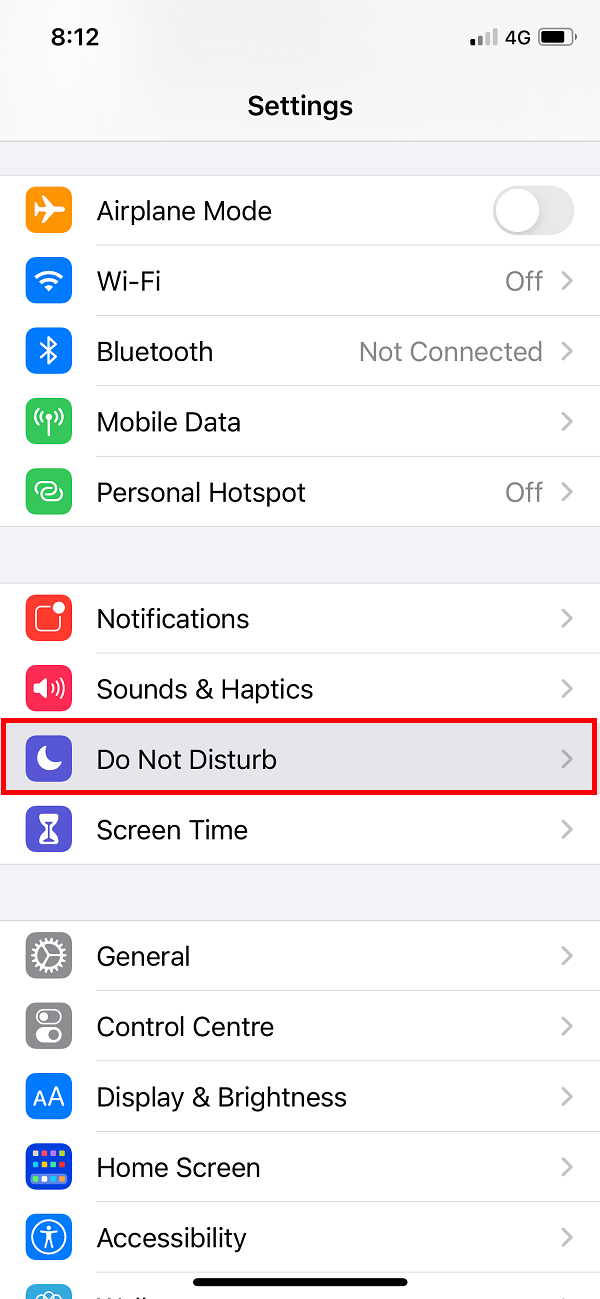
3. В DND section, locate and tap на Activate
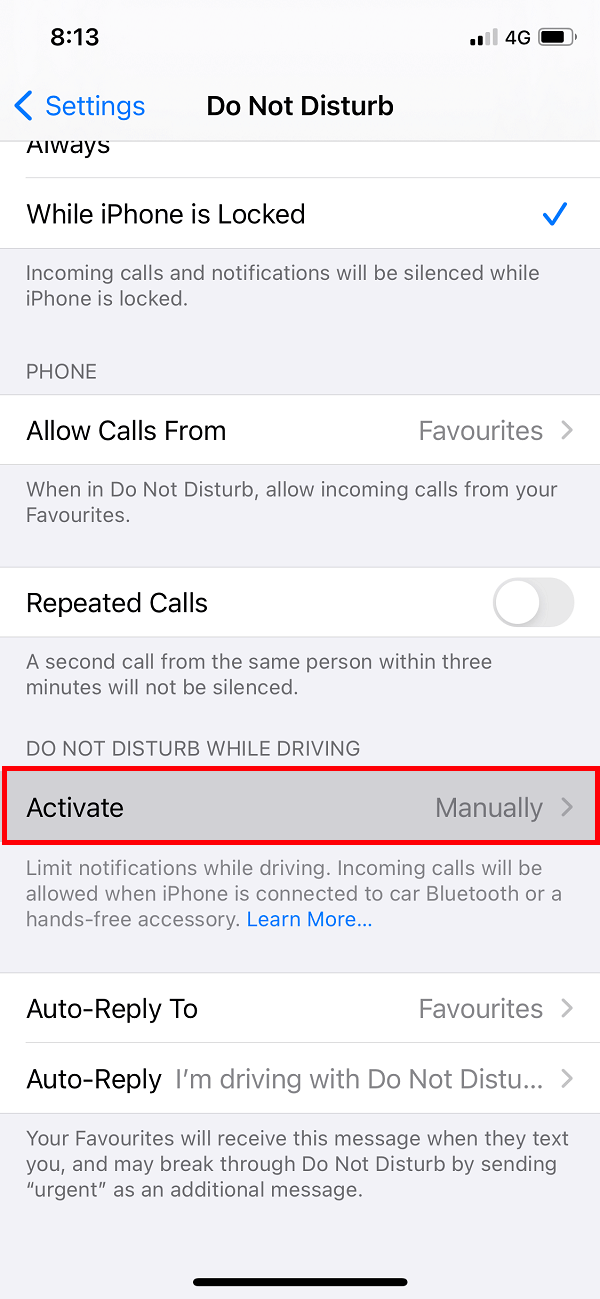
4. Теперь вы увидите три варианта: Автоматически, при подключении к Car Bluetooth и Manually
5. Нажмите на Manually, чтобы активировать DND mode вручную
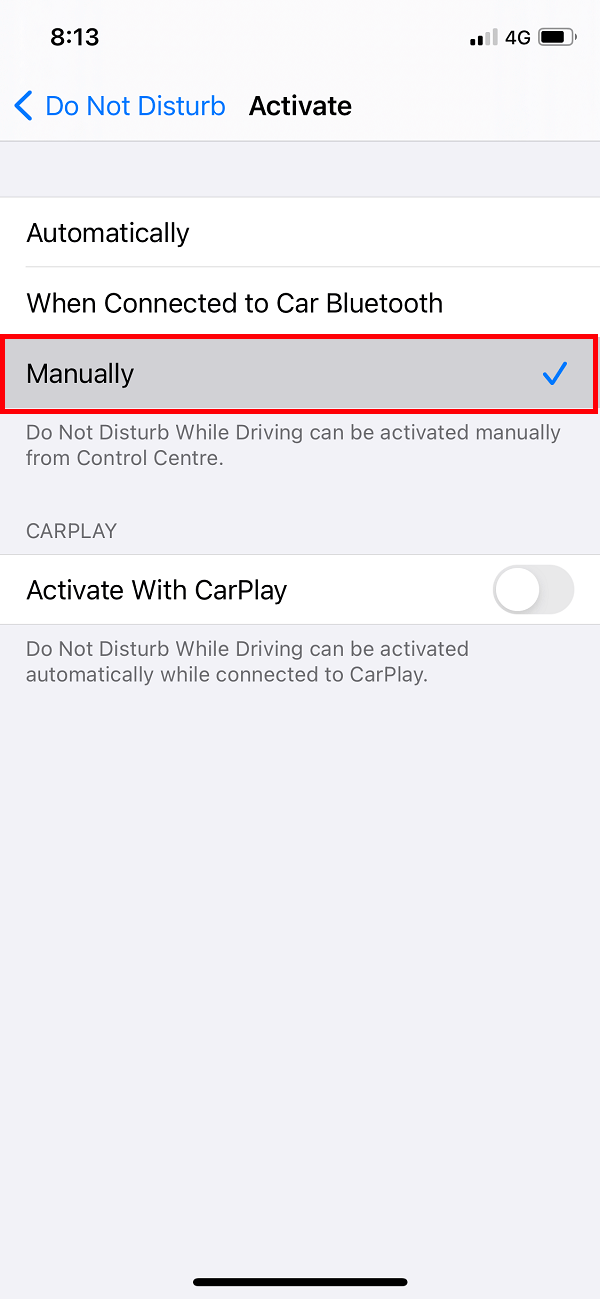
Читайте также: 17 Best Photo Editing Apps для iPhone (2021)
Step 2: Набор Auto-Reply для Calls на iPhone с помощью DND feature
Кроме того, вы можете установить автоматический ответ для всех телефонных звонков. Вы можете выполнить следующие действия для этого метода:
1. Откройте ваш iPhone Settings затем нажмите на "Не Disturb
2. Нажмите на "Allow Calls From
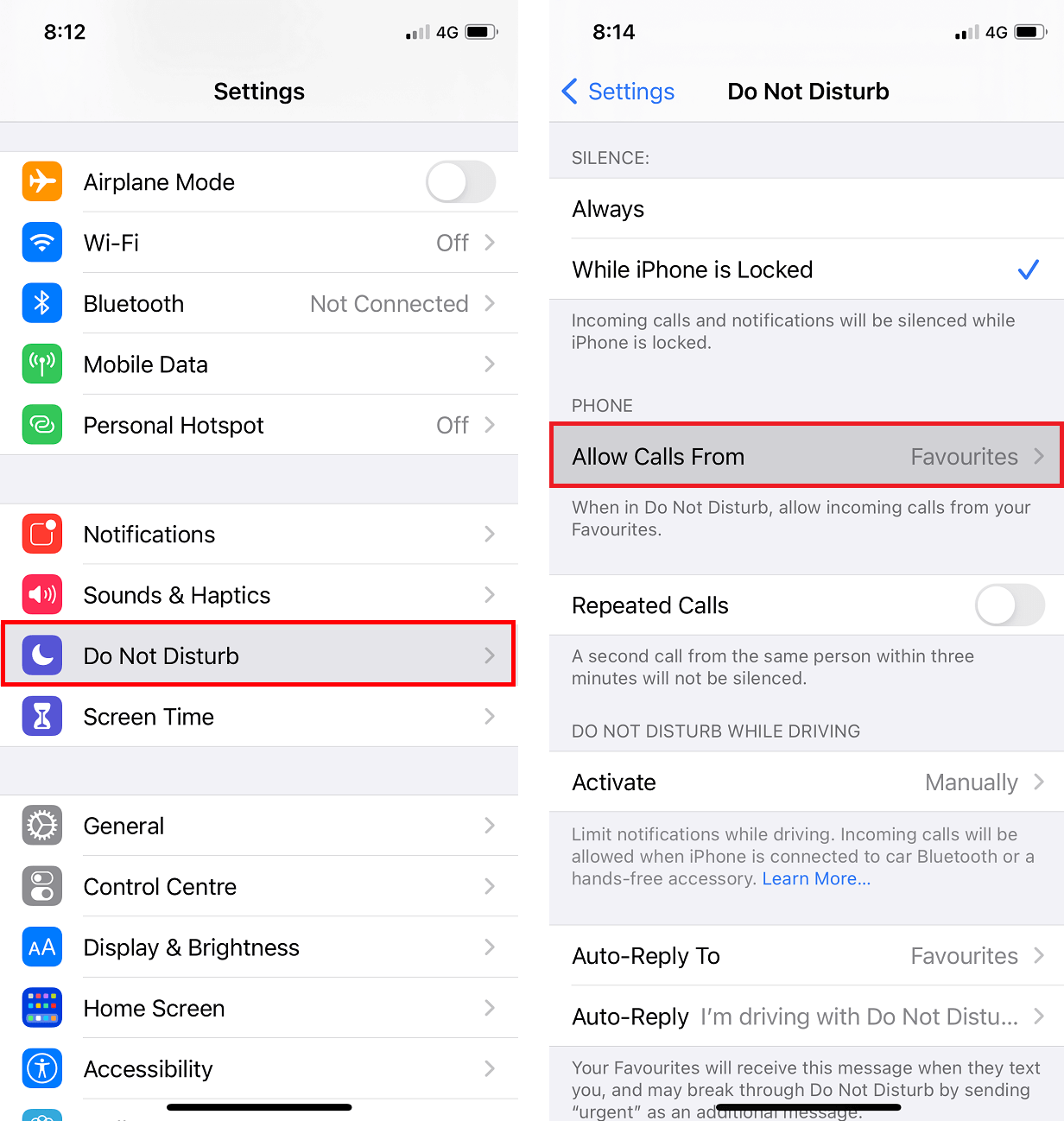
3. И, наконец, вы можете разрешить вызов от определенных абонентов. Однако, если вы не хотите получать звонки, вы можете нажать на Нет One
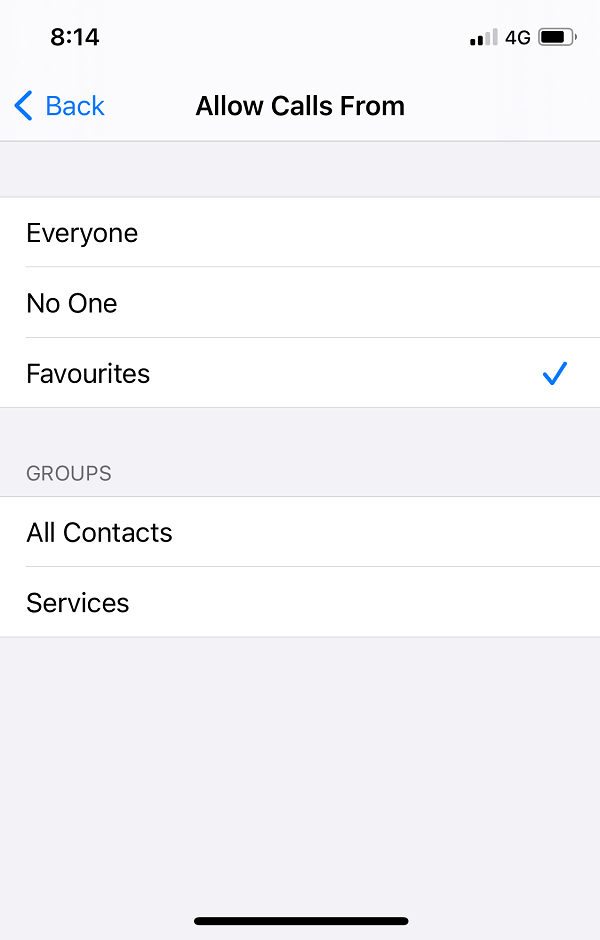
Вы должны убедиться, что вы заботитесь о Additional Settings для DND mode поворотом «Scheduled» выкл. Кроме того, убедитесь, что ваш iPhone может установить на DND mode, выбрав «» Always из Additional Settings
Step 3: Включить DND Mode в Control Centre
После завершения двух вышеупомянутых методов, в настоящее время последняя часть приносящих DND mode к Control Centre, где вы можете легко позволить DND mode для автоматического ответа на вызовы и текстовые сообщения с автоматизированным сообщением, которое вы установили. Включение DND mode в Control Centre довольно проста и может быть сделано в 3 простых шага:
1. Откройте настройки на вашем iPhone
2. Locate и открыть Control Centre

3. И, наконец, вы можете включить не беспокоить во время вождения в Control Centre

Теперь вы можете легко переключить iPhone в vacation mode от вашего Control Centre. Так как вы активировали DND вручную, он будет автоматически ответить на тексты и звонки, пока вы не выключаете DND от вашего Control Centre
Рекомендуемые:
- Как фальшивый Ваше местоположение на Life360 (iPhone & Android)
- Как установить Custom Text Message Ringtone на Android
- Что такое YouTube Restricted Mode and How, чтобы включить его?
Мы надеемся, что эта статья была полезной, и вы были в состоянии установить авто-ответ на тексты и звонки на вашем iPhone. Теперь, вы можете пойти в отпуске с миром и никто не прерывая свое личное время с друзьями или семьей. Это автоматический ответ на тексты iPhone feature может пригодиться, когда у вас есть business meeting и не хотите, чтобы ваш телефон, чтобы прервать вас
Related posts
Исправить iTunes продолжает открываться сама по себе
Как загрузить Mac в безопасном режиме
Как отразить экран вашего Android или iPhone на Chromecast
Как просмотреть сохраненные пароли WiFi в Windows, macOS, iOS и Android
5 способов исправить Safari не открывается на Mac
6 способов исправить медленный запуск MacBook
Исправить компьютер, не распознающий iPhone
Как заблокировать всплывающие окна в Safari на Mac
Как перенести музыку с компакт-диска на iPhone
Исправить устройство, подключенное к системе, не работает
Исправить фотографии iCloud, не синхронизирующиеся с ПК
Двухфакторная аутентификация Apple ID (2022 г.)
Как разрешить доступ к камере в Snapchat
Как отключить всплывающие окна в Safari на iPhone
Измените свой MAC-адрес в Windows, Linux или Mac
Устранить проблему с неработающим зарядным устройством MacBook
Как сбросить настройки AirPods и AirPods Pro
Исправить iMessage, не доставленный на Mac
Исправить перегрев iPhone и не включаться
Исправить Safari, это соединение не является частным












